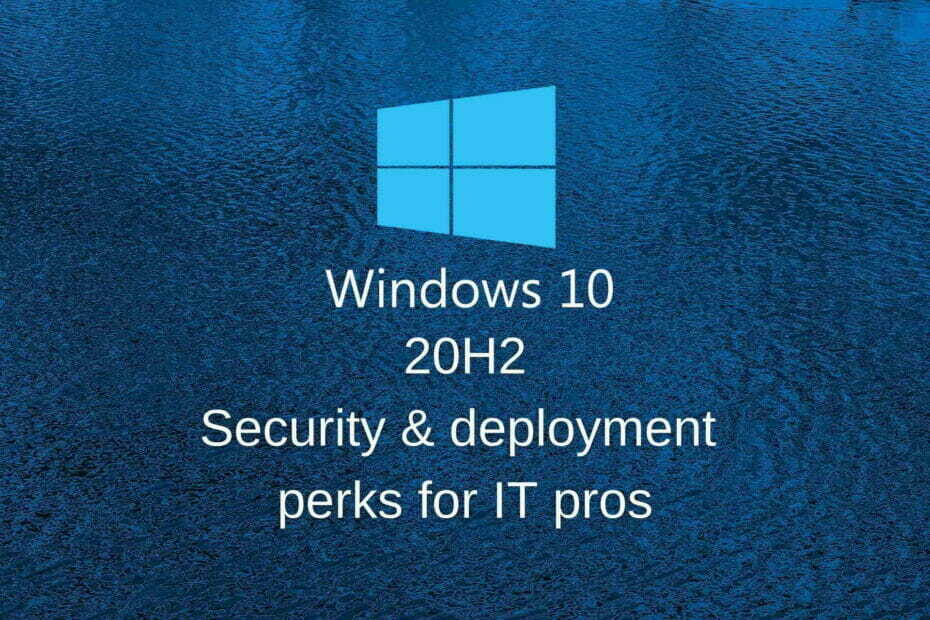- Ja datorā mirgo ierīču pārvaldnieks, iespējams, vainojami nepareizi savienojumi, nepareizi funkcionējošas ierīces vai novecojuši draiveri.
- Lai labotu kļūdu, mēģiniet atjaunināt problemātisko draiveri, kā arī citas metodes šeit.
- Uzziniet arī, kā sistēmā Windows 11 atrast ierīču pārvaldnieka kļūdu žurnālus.
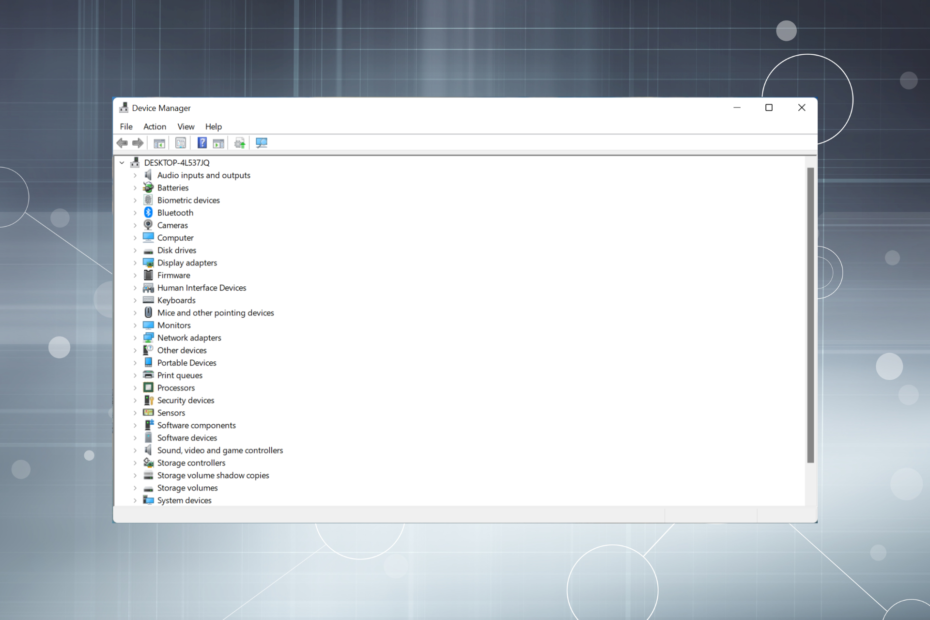
XINSTALĒT, NOklikšķinot uz LEJUPIELĀDES FAILA
Šī programmatūra nodrošinās jūsu draiveru darbību, tādējādi pasargājot jūs no izplatītām datora kļūdām un aparatūras kļūmēm. Tagad pārbaudiet visus savus draiverus, veicot 3 vienkāršas darbības:
- Lejupielādēt DriverFix (pārbaudīts lejupielādes fails).
- Klikšķis Sākt skenēšanu lai atrastu visus problemātiskos draiverus.
- Klikšķis Atjaunināt draiverus lai iegūtu jaunas versijas un izvairītos no sistēmas darbības traucējumiem.
- DriverFix ir lejupielādējis 0 lasītāji šomēnes.
Ierīču pārvaldnieks ir noderīgs Windows komponents, kas ļauj ne tikai skatīt pievienotās ierīces, bet arī veikt vairākas funkcijas. Lai gan daudzi ziņoja, ka ierīču pārvaldnieks viņu datorā turpina mirgot.
Šajā gadījumā ierīču pārvaldnieks kļūst gandrīz nepieejams, un jūs to nevarat izdarīt atjaunināt draiverus, veiciet pamata problēmu novēršanu vai vairs mainiet ierīces rekvizītus.
Izlasiet šīs sadaļas, lai uzzinātu, ko varat darīt, ja ierīču pārvaldnieks turpina atsvaidzināt operētājsistēmā Windows 11.
Kāpēc mans ierīču pārvaldnieks mirgo?
Šeit ir saraksts ar iemesliem, kāpēc ierīces pārvaldnieks mirgo jūsu datorā.
- Problēmas ar savienojumu vai ierīces darbības traucējumi
- Problemātisks vadītājs
- Konfliktējošas lietojumprogrammas vai procesi
- Bojāti sistēmas faili
Kā atrast ierīces pārvaldnieka kļūdas?
- Palaidiet Ierīču pārvaldnieks, ar peles labo pogu noklikšķiniet uz attiecīgās ierīces un atlasiet Īpašības.
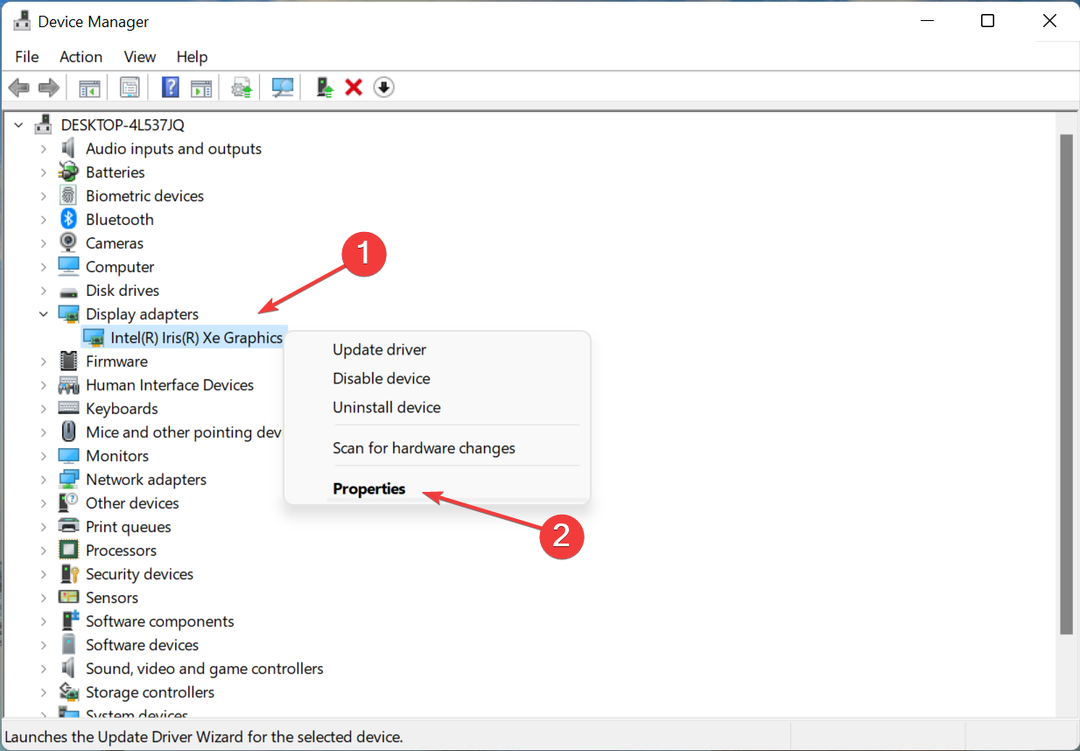
- Dodieties uz Pasākumi cilni un noklikšķiniet uz Skatīt visus notikumus lai apskatītu visas kļūdas.
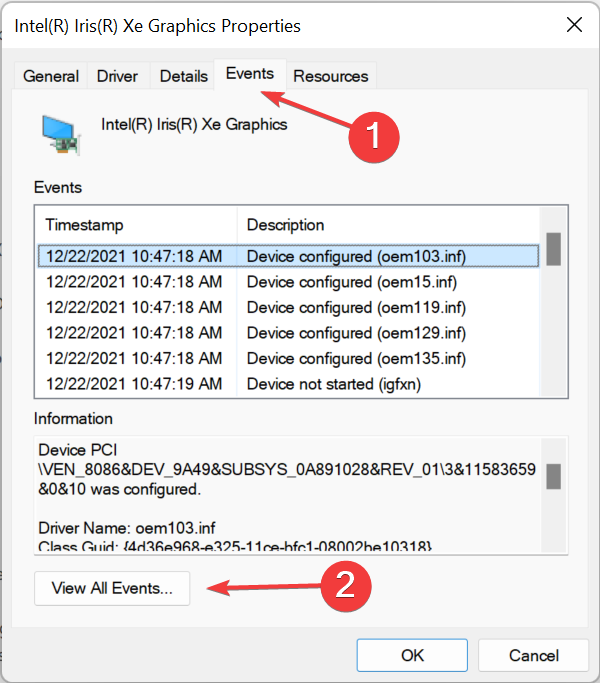
Kā novērst ierīces pārvaldnieka mirgošanu?
1. Atjauniniet problemātisko draiveri
- Palaidiet Ierīču pārvaldnieks, ar peles labo pogu noklikšķiniet uz ierīces, kas pazūd un atkal parādās, un pēc tam atlasiet Atjaunināt draiveri.
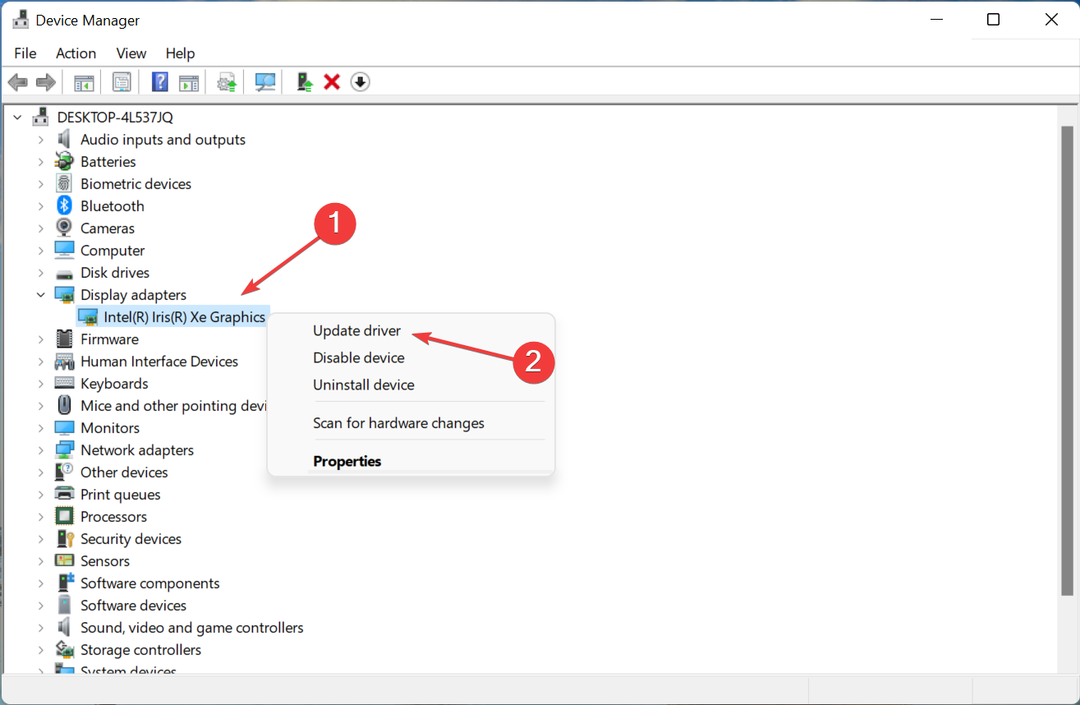
- Tālāk atlasiet Automātiski meklēt draiverus iekš Atjaunināt draiverus logs.
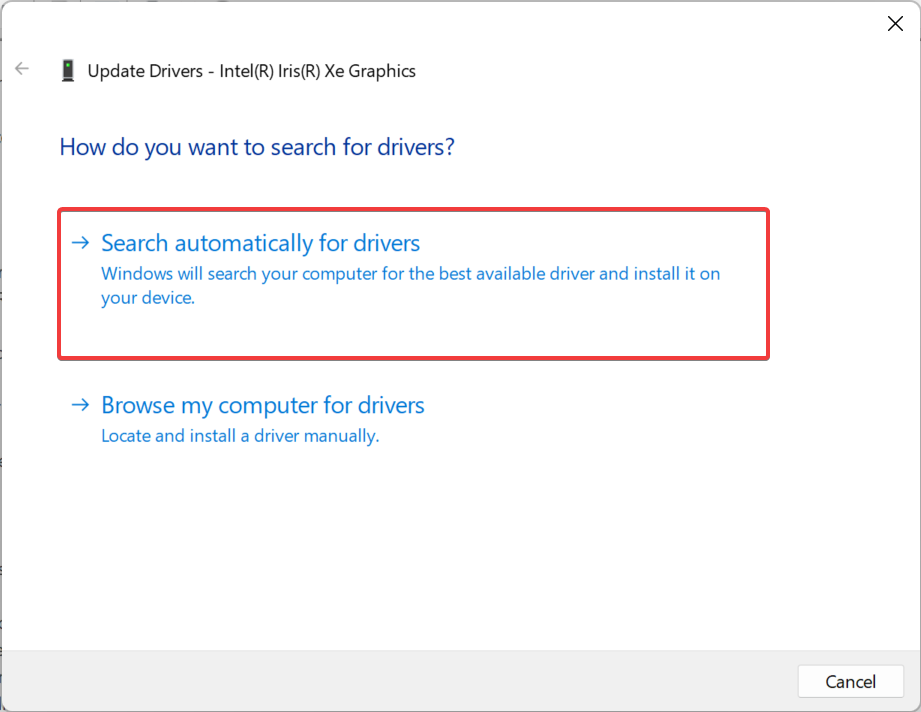
Ja tas nedarbojas, varat mēģināt manuāli instalējiet jaunāko draivera versiju lai novērstu mirgošanu ierīču pārvaldniekā.
Jebkurā gadījumā ir piemērotāka metode, ko varat izmantot, lai atjauninātu datora displeja draiveri, neizmantojot ierīču pārvaldnieku.
Ar specializēto rīku ar nosaukumu DriverFix, jūs saņemsit pilnīgu sistēmas skenēšanu, lai automātiski noteiktu novecojušus ierīču draiverus. Tādā veidā ierīces pārvaldnieka mirgošanas problēma tiks viegli atrisināta.
⇒ Iegūstiet DriverFix
- Kā instalēt Safari kontu paplašinājumu operētājsistēmā Windows 10/11
- Vai nav pietiekami daudz brīvas vietas Warzone atjauninājumam? 5 Skaidri risinājumi
- Kā salabot ierīču pārvaldnieku, ja tas man parāda vairākas tastatūras
- 3 veidi, kā iespējot TLS 1.2 visos Windows izdevumos 2022. gadā
- Brave Browser vs Chrome vs Firefox: 2022. gada salīdzinājums reālajā pasaulē
2. Atinstalējiet konfliktējošās lietojumprogrammas
- Nospiediet Windows + R uzsākt Skrien, ievadiet appwiz.cpl, un pēc tam noklikšķiniet uz labi.
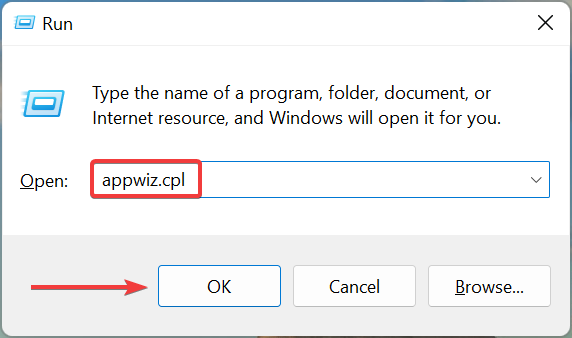
- Pēc tam atlasiet konfliktējošo lietojumprogrammu un pēc tam noklikšķiniet uz Atinstalēt.
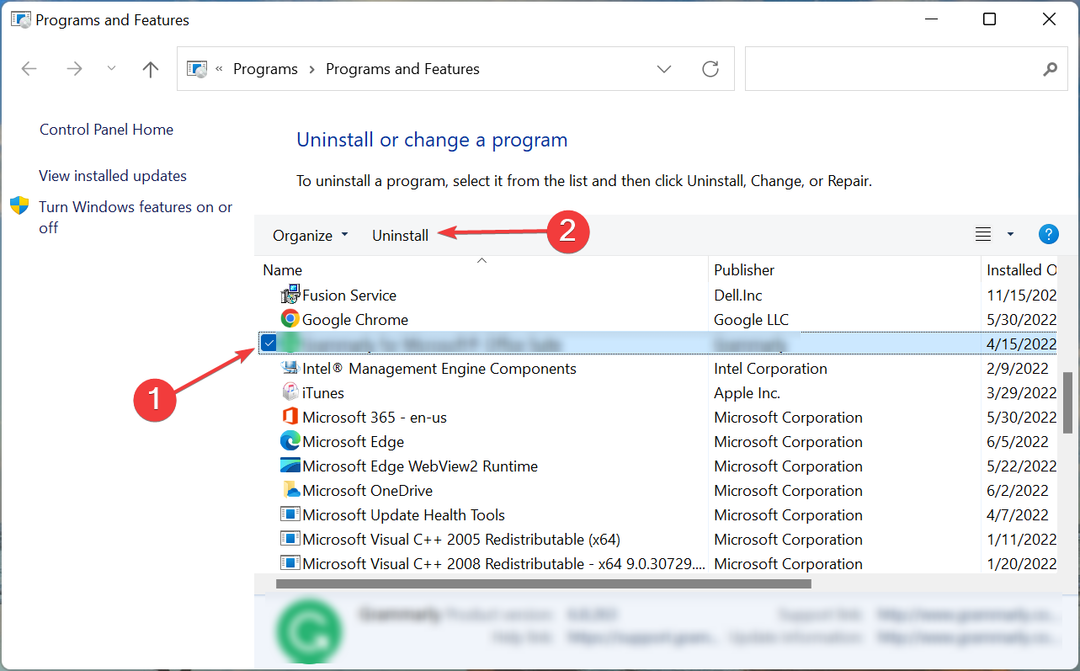
- Klikšķis Jā apstiprinājuma uzvednē.
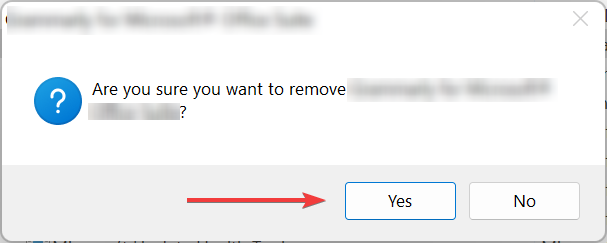
- Tagad izpildiet ekrānā redzamos norādījumus, lai pabeigtu procesu.
Kad tas ir izdarīts, restartējiet datoru un pārbaudiet, vai ierīču pārvaldnieka mirgošana operētājsistēmā Windows 10/11 ir novērsta. Ja nē, dodieties uz pēdējo metodi.
3. Veiciet sistēmas atjaunošanu
Ja jums rodas jautājums, kāpēc mirgo ierīces pārvaldnieks, ir daudz lietu, kas varētu notikt ir nogājuši greizi, un tā vietā, lai to noteiktu, veicot plašu problēmu novēršanu, jūs varētu to darīt vienkārši veikt sistēmas atjaunošanu.
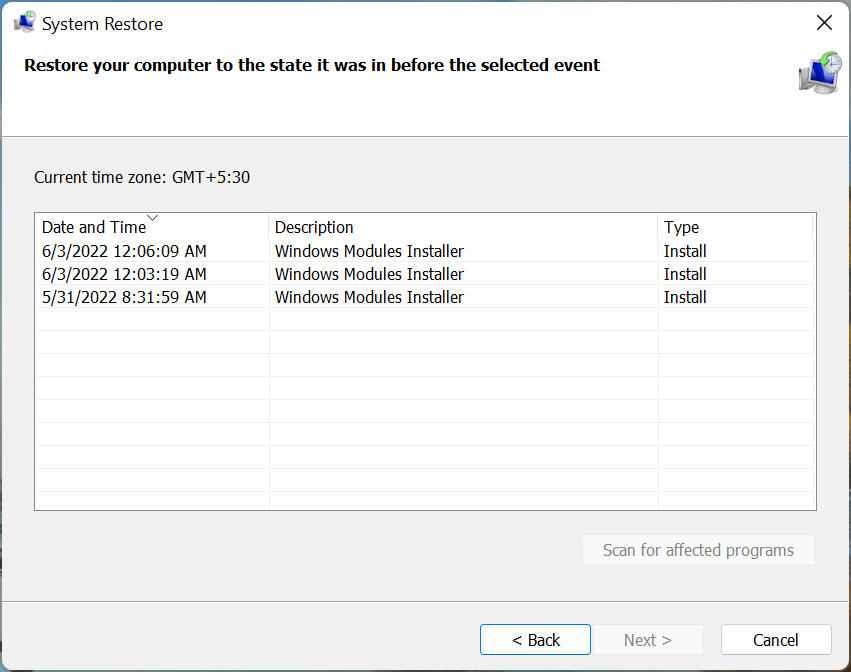
Sistēmas atjaunošana pamatā atgriež jūsu sistēmu laikā, atjaunojot nesen veiktās izmaiņas un noņemot lietotnes. Noteikti atlasiet atjaunošanas punktu, kas tika izveidots, pirms pirmo reizi tika konstatēta ierīces pārvaldnieka mirgošanas problēma.
Tāpat uzziniet, kā rīkoties, ja biometriskās ierīces netiek rādītas ierīču pārvaldniekā.
Tālāk komentāru sadaļā pastāstiet mums, kurš labojums jums bija piemērots.
 Vai joprojām ir problēmas?Labojiet tos, izmantojot šo rīku:
Vai joprojām ir problēmas?Labojiet tos, izmantojot šo rīku:
- Lejupielādējiet šo datora labošanas rīku vietnē TrustPilot.com novērtēts kā lieliski (lejupielāde sākas šajā lapā).
- Klikšķis Sākt skenēšanu lai atrastu Windows problēmas, kas varētu izraisīt datora problēmas.
- Klikšķis Remontēt visu lai novērstu problēmas ar patentētajām tehnoloģijām (Ekskluzīva atlaide mūsu lasītājiem).
Restoro ir lejupielādējis 0 lasītāji šomēnes.